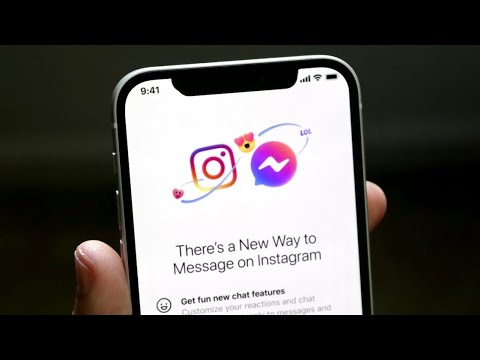
Inhoud
- Probleem # 1: het oplossen van Instagram zal het probleem op de Galaxy S8 niet vernieuwen
- Probleem # 2: uitloggen bij de Facebook Messenger-app op je Galaxy S8
Hallo en welkom terug bij een andere # GalaxyS8-aflevering voor probleemoplossing. We willen twee veelgestelde vragen behandelen waar veel gebruikers zich over afvragen:
- hoe je Instagram repareert, wordt niet vernieuwd, en
- hoe u zich afmeldt bij Facebook Messenger.
We hopen dat u onze antwoorden nuttig zult vinden.
Probleem # 1: het oplossen van Instagram zal het probleem op de Galaxy S8 niet vernieuwen
Ik heb een Samsung S8 en sinds mijn laatste update realiseer ik me dat mijn Instagram blijft bevriezen of niet wordt vernieuwd en oude berichten van dagen of uren geleden laat zien. Soms, terwijl ik op het scherm ga, is het zelfs leeg met het verversingssymbool bovenaan, maar er gebeurt niets wanneer ik het probeer te vernieuwen of ook na het bekijken van een paar berichten, stopt het en zie ik de vernieuwingsknop en gebeurt er niets wanneer ik het probeer te vernieuwen ..het gaat soms de hele dag door of wanneer ik de komende dagen ga, zie ik hetzelfde bericht elke keer dat ik Instagram open, hetzelfde keer op keer. - Hhemans 18
Oplossing: Hallo Hhemans18. We werken niet voor het Instagram-ontwikkelteam, dus we kunnen niet met genoeg zekerheid zeggen of dit een bekende bug is of niet. Wat we weten is dat alle Galaxy S8-apparaten waarmee we hebben gecontroleerd, Instagram er perfect op werkt. Uw probleem is uniek voor uw apparaat, of er kan een ontwikkelfout zijn voor sommige Galaxy S8-modellen. Volg onze onderstaande suggesties om erachter te komen wat de echte oorzaak van uw probleem is.
Controleer of de internetverbinding goed is
Instagram moet, net als alle andere apps voor sociaal netwerken, altijd inhoud van zijn servers ophalen. Idealiter moet je telefoon altijd verbonden zijn met internet om de feeds op Instagram bij te werken. Als je telefoon de hele tijd een probleem heeft om verbinding te maken met internet, kan dit de reden zijn waarom Instagram voor jou problematisch kan blijken te zijn. Afhankelijk van het type verbinding dat u gebruikt (mobiele data of wifi), kunnen de exacte stappen om hun functionaliteit te controleren variëren. De eenvoudigste manier om erachter te komen of u een probleem met de internetverbinding heeft, is door te kijken hoe andere apps zoals Facebook, Twitter, YouTube, enz. Werken. Als ze ook verbindingsproblemen hebben, moet de belangrijkste reden voor uw Instagram-probleem verband houden met de verbinding.
Als uw verbinding goed werkt, gaat u verder met de volgende stappen hieronder.
Zachte herstart
Een van de eenvoudige maar effectieve oplossingen om app-problemen op te lossen, is door het apparaat opnieuw op te starten. Sommige app-bugs worden geëlimineerd zodra het besturingssysteem stopt en er is geen eenvoudigere manier om dat te doen door simpelweg uw telefoon even uit te schakelen. Voor het oplossen van problemen wilt u een zachte herstart uitvoeren door de onderstaande stappen uit te voeren:
- Houd de aan-uitknop + volume omlaag-knoppen ongeveer 10 seconden ingedrukt of totdat het apparaat wordt uitgeschakeld. Opmerking: wacht enkele seconden totdat het scherm Onderhoudsopstartmodus wordt weergegeven.
Selecteer Normaal opstarten in het scherm Onderhoudsopstartmodus. U kunt de volumeknoppen gebruiken om door de beschikbare opties te bladeren en de knop linksonder (onder de volumeknoppen) om te selecteren. Het kan ook 90 seconden duren voordat de reset is voltooid.
Forceer Instagram
Een van de oplossingen om elk type app-probleem op te lossen, is door de doel-app zelf opnieuw te starten. In tegenstelling tot het opnieuw opstarten van het apparaat, wist deze procedure de app eenvoudig uit het geheugen (RAM) van het apparaat. Door dit te doen, kan de huidige app-bug die ervoor zorgt dat de Instagram-app de inhoud niet vernieuwt, ook worden gewist. Om je Instagram-app geforceerd te stoppen,
- Tik vanuit een startscherm op en veeg omhoog of omlaag om alle apps weer te geven.
- Navigeer vanuit een startscherm naar: Instellingen> Apps.
- Zorg ervoor dat Alle apps is geselecteerd (linksboven). Tik indien nodig op het dropdown-pictogram Dropdown-menu-pictogram (rechtsboven) en selecteer vervolgens Alle apps.
- Zoek en selecteer de juiste app. Als systeem-apps niet zichtbaar zijn, tik je op het menupictogram Verticaal meer menupictogram (rechtsboven)> Systeem-apps weergeven.
- Tik op een app.
- Tik op FORCE STOP.
- Tik op FORCE STOP om te bevestigen.
Wis de cache van de Instagram-app
Mocht geforceerd stoppen met de Instagram-app het probleem niet oplossen, dan is de volgende stap voor probleemoplossing om te zien of het wissen van de Instagram-cache dat wel zal doen. Apps gebruiken een reeks tijdelijke bestanden om taken sneller uit te voeren. App-cache kan bestaan uit weblinks, afbeeldingen, video's, documenten, enz. En ze worden ergens in de lokale opslag van uw apparaat bewaard, zodat ze sneller toegankelijk zijn. Soms kan deze cache beschadigd raken, waardoor apps zich onregelmatig gedragen. Soms kan een corrupte app-cache ook tot prestatieproblemen leiden. Om te zien of het huidige probleem wordt veroorzaakt door een beschadigde Instagram-cache, probeert u de cache te wissen door de onderstaande stappen uit te voeren:
- Veeg vanaf het startscherm omhoog op een lege plek om de Apps-lade te openen.
- Tik op Instellingen.
- Tik op Apps.
- Tik op de gewenste applicatie in de standaardlijst of tik op het pictogram met de drie stippen> Systeem-apps tonen om vooraf geïnstalleerde apps weer te geven.
- Tik op Opslag.
- Tik op CACHE WISSEN.
- Start je Galaxy S8 opnieuw op en controleer het probleem.
Wis Instagram-app-gegevens
Apps bewaren ook andere soorten informatie die gegevens worden genoemd. Dit soort app-gegevens zijn meestal door de gebruiker gedefinieerde inhoud, gebruikersaanmeldingsgegevens of -referenties, of app-specifieke gegevens die aan uw gebruikersaccount zijn gekoppeld. Net als de cache kunnen app-gegevens ook problemen veroorzaken als ze beschadigd raken. Het wissen van app-gegevens is vaak een effectieve manier om een app-probleem op te lossen, omdat het in feite de hele app terugbrengt naar de standaardinstellingen. Volg de onderstaande stappen als je het nog niet hebt geprobeerd:
- Veeg vanaf het startscherm omhoog op een lege plek om de Apps-lade te openen.
- Tik op Instellingen.
- Tik op Apps.
- Tik op de gewenste applicatie in de standaardlijst of tik op het pictogram met de drie stippen> Systeem-apps tonen om vooraf geïnstalleerde apps weer te geven.
- Tik op Opslag.
- Tik op GEGEVENS WISSEN.
- Start je Galaxy S8 opnieuw op en controleer het probleem.
Verwijder Instagram-app-updates
Soms kunnen updates gemengde effecten hebben voor een app. Om te zien of het huidige probleem wordt veroorzaakt door een coderingsprobleem na het installeren van Instagram-update, kun je de updates voor je Instagram-app verwijderen. Hier is hoe je dat doet:
- Veeg vanaf het startscherm omhoog op een lege plek om de Apps-lade te openen.
- Tik op Instellingen.
- Tik op Apps.
- Tik op de gewenste applicatie.
- Tik op het pictogram met de drie stippen rechtsboven.
- Tik op Updates verwijderen.
Wis de cache en gegevens van Facebook en Messenger (optioneel)
Idealiter zou je Instagram-probleem nu al opgelost moeten zijn, maar als dat nog steeds gebeurt, is het volgende goede ding om te zien of de bijbehorende apps van Instagram de schuldige zijn. Instagram kan soms onregelmatig werken als de Facebook-app of Facebook Messenger-app fouten bevat. Zorg ervoor dat u ook hun cache en gegevens wist. Volg de bovenstaande stappen.
Reset app-voorkeuren
Apps werken niet alleen. De meeste apps werken alleen met behulp van andere apps of services. Sommigen hebben mogelijk standaard-apps en -services nodig om taken uit te voeren waarvoor ze zijn ontworpen. Als een kritieke standaardapp is uitgeschakeld of bugs bevat, werkt een app mogelijk ook niet meer correct. Probeer alle app-voorkeuren te resetten om ervoor te zorgen dat alle standaard Android-apps en -services die Instagram nodig heeft, werken. Met deze procedure worden alle app-instellingen teruggezet naar hun standaardinstellingen. Hier is hoe het te doen:
- Veeg vanaf het startscherm omhoog op een lege plek om de Apps-lade te openen.
- Tik op Instellingen.
- Tik op Apps.
- Tik op het pictogram met de drie stippen rechtsboven.
- Selecteer App-voorkeuren resetten.
Reset instellingen
In sommige zeldzame gevallen kunnen app-problemen worden veroorzaakt door een onjuiste configuratie van het besturingssysteem. Dit kan verschillende redenen hebben, dus als het probleem zich op dit moment nog steeds voordoet, aarzel dan niet om alle instellingen terug te zetten naar hun standaardwaarden. Hier is hoe je dat doet:
- Open Instellingen-app.
- Tik op Algemeen beheer.
- Tik op Reset.
- Tik op Instellingen resetten.
- Tik op de knop RESET INSTELLINGEN.
- Start uw S8 opnieuw op en controleer het probleem.
Installeer Instagram opnieuw
Mocht het probleem niet verdwijnen nadat je de bovenstaande suggesties hebt gedaan, overweeg dan om Instagram te verwijderen om te zien hoe het werkt nadat je het opnieuw hebt geïnstalleerd.
Om Instagram te verwijderen:
- Ga naar het startscherm.
- Tik op de knop Apps.
- Vind Instagram.
- Houd de Instagram-app ingedrukt en verplaats deze naar het Verwijderen pictogram om het te verwijderen.
Nadat u Instagram heeft verwijderd, start u uw telefoon opnieuw op en installeert u de app opnieuw vanuit de Play Store.
Op sommige telefoons met het merk carrier kan Instagram zijn opgenomen in hun vooraf geïnstalleerde apps. In dat geval kunt u de app niet verwijderen, dus u kunt alleen de gegevens wissen.
Neem contact op met de app-ontwikkelaar
Als tot nu toe niets werkt, kunt u het probleem laten zoals het is totdat er een patch wordt uitgebracht, of u kunt contact opnemen met het app-ontwikkelaarsteam zodat u een ticket voor de bug kunt maken. Gezien zijn populariteit is er geen garantie dat de ontwikkelaar meteen een oplossing voor uw bugrapport bedenkt, maar we raden u ten zeerste aan om het toch te doen. Als dit probleem alomtegenwoordig is en op veel apparaten voorkomt, zou het ticket dat u maakt, moeten helpen om het probleem te 'stemmen'. Hoe meer gebruikers hetzelfde probleem melden, hoe groter de kans dat de ontwikkelaar ze als eerste opmerkt.
Om een bugticket voor je Instagram-app te maken:
- Open de Instagram-app.
- Tik op het profielpictogram.
- Tik bovenaan op het pictogram met de drie stippen.
- Selecteer een probleem melden.
Probleem # 2: uitloggen bij de Facebook Messenger-app op je Galaxy S8
Bij het zoeken naar een antwoord voor het uitloggen bij Facebook Messenger, zie ik online dat de enige optie is om gegevens te verwijderen via "Apps" naar "Messenger" op de Android-telefoon. Maar ik zie op sommige sites dat als je dit doet, verschillende dingen permanent worden verwijderd, zoals Messenger-chats en / of adressen, enzovoort. Als ik gegevens wis om uit te loggen, wat verlies ik dan permanent? Hoe kan ik dit omzeilen? Hoe kan ik uitloggen bij Messenger zonder gegevens te verwijderen? Hartelijk bedankt! - Paul
Oplossing: Hoi Paul. Net als Android evolueren apps, zodat functies meestal niet lang meegaan. In het verleden weten we dat Facebook Messenger geen optie had om uit te loggen, maar op het moment van schrijven is er eigenlijk een gemakkelijke manier om een gebruiker uit te loggen. Hier is hoe:
- Open de Facebook Messenger-app.
- Tik rechtsboven op je profielpictogram.
- Scrol omlaag en tik op Account wisselen.
Het is ook niet waar dat het verwijderen van uw Facebook Messenger-app-gegevens uw chatgeschiedenis en contacten verwijdert. Deze dingen worden bewaard op een externe Facebook-server en niet op je telefoon. Als u app-gegevens verwijdert, worden ze daarom niet verwijderd, dus u kunt ermee doorgaan.


